Kā noņemt oranžās, dzeltenās vai sarkanās krāsas brīdinājumus no Mediatek tālruņa
Android Padomi Un Ieteikumi / / August 05, 2021
Šajā apmācībā mēs parādīsim, kā noņemt oranžos, dzeltenos vai sarkanos brīdinājumus savās Mediatek ierīcēs. Runājot par pamatā esošajiem mikroshēmojumiem, Snapdragon parasti ieņem galveno vietu pielāgotajā izstrādē. Tomēr arī MTK mikroshēmojumi nav tālu atpalikuši. Arī pēdējiem ir pienācīgs atbalsta līmenis. Piemēram, jūs varētu atbloķēt sāknēšanas ielādētāju, flash pielāgotus bināros failus, instalēt modifikācijas vai pat iegūt administratora privilēģijas, sakņojot ierīci.
Tomēr, kad kāds no šiem pielāgojumiem mijiedarbojas ar pārbaudīto sāknēšanas attēla stāvokli, iespējams, redzēsit brīdinājumu vai divus. Tas var notikt, atbloķējot sāknēšanas ielādētāju vai mirgot modificētus bināros failus, kurus oriģinālais ražotājs nav nodrošinājis jūsu bloķētajā sāknēšanas ielādētājā. Rezultātā jūsu ierīce var mest brīdinājumu, kas apzīmēts ar dažādām krāsām. Šajā ceļvedī mēs izskaidrosim, ko nozīmē katrs no šiem krāsainajiem brīdinājumiem. Pēc tam mēs uzskaitīsim soļus, kā noņemt oranžos, dzeltenos vai sarkanos brīdinājumus no jūsu Mediatek ierīcēm. Sekojiet līdzi.

Satura rādītājs
- 1 Kādi ir oranži, dzelteni vai sarkani brīdinājumi uz Mediatek tālruņiem?
-
2 Kā noņemt oranžas, dzeltenas vai sarkanas krāsas brīdinājumus no Mediatek tālruņiem
- 2.1 Priekšnoteikumi
- 2.2 Noņemiet sarkanos brīdinājumus
- 2.3 Noņemiet oranžo brīdinājumu Mediatek
- 2.4 Noņemot 5 sekunžu sāknēšanas aizkaves laiku
Kādi ir oranži, dzelteni vai sarkani brīdinājumi uz Mediatek tālruņiem?
Pirms turpināt instrukcijas šo stāvokļu noņemšanai, pārbaudīsim, ko katrs no tiem patiesībā nozīmē:
- Ja jūsu ierīce ir zaļā stāvoklī, tas nozīmē, ka tās sāknēšanas ielādētājs ir bloķēts vai verificēts. Tajā pašā līnijā tas arī nozīmē, ka Keystore tiek pārbaudīta ar OEM atslēgu, un līdz ar to sāknēšanas attēlu pārbaudīja arī Keystore.
- Tālāk dzeltenais stāvoklis norāda uz faktu, ka sāknēšanas attēla pārbaudei ir izmantota alternatīva Keystore
- Ja mēs runājam par Oranžas stāvokli, tad tas informē, ka ierīce ir atbloķēta, tāpēc verifikācija nav veikta. Šajā stāvoklī tiks parādīts šāds ziņojums: “Jūsu ierīce ir atbloķēta, un tai nevar uzticēties. Jūsu ierīce tiks sākta pēc 5 sekundēm ”.
- Visbeidzot, sarkanais stāvoklis nozīmē, ka ierīcei bloķētā vai pārbaudītajā stāvoklī bija sāknēšanas attēls, taču pēdējais netika pārbaudīts. Šis stāvoklis parasti ir saistīts ar mūrētu ierīci. Turklāt jūs saņemsit šādu ziņojumu: “Jūsu ierīces verifikācija neizdevās un, iespējams, nedarbosies pareizi... Lūdzu, lejupielādējiet% s attēlu ar pareizu parakstu... vai atspējojiet verificēto sāknēšanu... Jūsu ierīce tiks atsāknēta 5 sekundes ”.
Paturiet prātā, ka, ja jūsu ierīce ir sarkanā stāvoklī, tā, iespējams, netiek palaista sākuma ekrānā. Ja tas notiks, jums būs jāapgaismo akciju programmaparatūra.
Kā noņemt oranžas, dzeltenas vai sarkanas krāsas brīdinājumus no Mediatek tālruņiem
Tagad, kad esat informēts par šiem stāvokļiem, jums būtu viegli saprast pārējo ceļvedi. Tāpēc pārejiet uz zemāk esošo priekšnoteikumu sadaļu un pārliecinieties, ka atzīmējat visas prasības. Pēc tam jūs varat turpināt rīkoties, lai noņemtu oranžos, dzeltenos vai sarkanos brīdinājumus no jūsu Mediatek ierīcēm.
Priekšnoteikumi
- Vispirms, ja ierīcē ir pārbaudīta sāknēšana (dm-verity), tad noteikti atspējojiet to.
- Pēc tam no ierīces krājumu programmaparatūras saņemiet LK.bin vai .img failu
- Jums arī jāielādē un datorā jāinstalē Hex redaktors. Šajā ceļvedī mēs esam izmantojuši HxD, un darbības tiek attiecīgi minētas.
Noņemiet sarkanos brīdinājumus
- Palaidiet datorā lietojumprogrammu HxD Text Editor. Augšējā kreisajā stūrī noklikšķiniet uz Fails un atlasiet Atvērt.
- No krājuma programmaparatūras atlasiet LK failu un noklikšķiniet uz Labi.
- Kad fails ir ielādēts redaktorā, jums vajadzētu redzēt kaut ko, kā parādīts zemāk esošajā attēlā.

- Tagad dodieties uz Meklēt un noklikšķiniet uz Atrast.
- Dialoglodziņā Atrast sadaļā Datu tips atlasiet Teksta virkne.
- Pēc tam laukā “Meklēt” ierakstiet Red State vai Orange State atkarībā no štata, kas jums jāslēpj. Sāksim ar Sarkano valsti. Tātad ierakstiet to pašu un noklikšķiniet uz Labi.

- Ekrāna labajā pusē redzēsiet brīdinājuma ziņojumus. Atlasiet tekstus, sākot no “Sarkanais stāvoklis” līdz “pēc 5 sekundēm”. Skatiet zemāk esošo attēlu kā atsauci. Tiklīdz atlasīsit iepriekš minēto tekstu, tiks atlasītas arī tā atbilstošās skaitliskās vērtības kreisajā pusē.
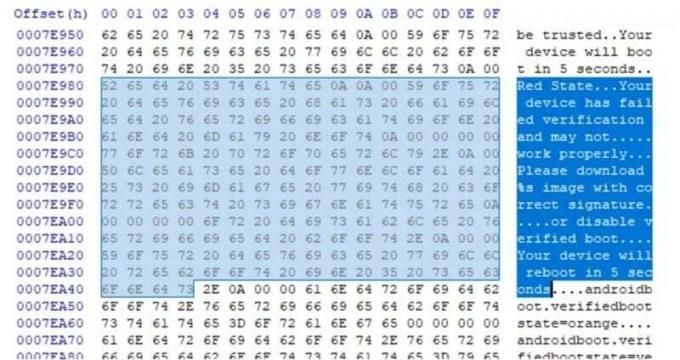
- Tagad jums ir jāmaina visi iezīmētie skaitlisko vērtību pāri uz 00. Tas automātiski pārtulkos brīdinājuma ziņojumu angļu valodā uz “…”.

- Ar šo jūs savā Mediatek ierīcē esat noņēmis sarkano brīdinājumu, tāpēc ir pienācis laiks pievērst mūsu uzmanību oranžajam ziņojumam.
Noņemiet oranžo brīdinājumu Mediatek
- Palaidiet Hex Editor un izmantojiet Ctrl + F, lai atvērtu dialoglodziņu Meklēt. Laukā “Meklēt” ierakstiet Orange State. Pārliecinieties, vai datu tipam ir iestatīta teksta virkne.
- Tagad atlasiet tekstus, sākot no “Oranžais stāvoklis” līdz “5 sekundes”. Pēc tam tas automātiski atlasīs saistītos skaitliskos pārus (skatīt zemāk esošo attēlu).

- Atkal mainiet šos atlasītos skaitliskos pārus uz 00. Tas savukārt maina angļu rakstzīmes uz “…”.

- Kad tas ir izdarīts, noklikšķiniet uz Fails> Saglabāt.
- Pēc tam direktorijā redzēsiet divus failus. Viens no tiem ir lk, kas ir fails, kuru tikko modificējām, un jums šis fails tagad ir jāapgaismo ierīcē. Otrs fails ir lk.bak fails, kas ir sākotnējais nemodificētais dublējuma fails. Ja kaut kas noiet greizi, varat atgriezties, vienkārši mirgot šo dublējuma failu.
Ar šo jūs esat veiksmīgi noņēmis oranžos un sarkanos brīdinājumus savās Mediatek ierīcēs. Apskatīsim, kā noņemt 5 sekunžu sāknēšanas aizkaves laiku Orange State brīdinājumā. Paturiet prātā, ka ne visas Mediatek ierīces atbalsta šo metodi.
Noņemot 5 sekunžu sāknēšanas aizkaves laiku
- Palaidiet datorā HxD failu redaktoru.
- Pārejiet uz File> Open, atlasiet lk failu un noklikšķiniet uz Open.
- Kad fails ir ielādēts redaktorā, dodieties uz Meklēt un atlasiet Atrast.
- Dodieties uz Hex-vērtību sadaļu un meklējiet šādu virkni: 7B441B681B68012B

- Līnijai, kurā šī vērtība ir atrasta, pirms tās vajadzētu redzēt vērtības 08B5 ****. Zvaigznes apzīmē, ka varētu būt kādi divi pāri, bet pirmajiem diviem pāriem jābūt ar 08 un B5. Citiem vārdiem sakot, sintaksei jābūt 08B5 **** 7B441B681B68012B. Mūsu gadījumā četras zvaigznes atbilst 0A un 4B, tāpēc mūsu kods kļūst par 08B50A4B7B441B681B68012B.
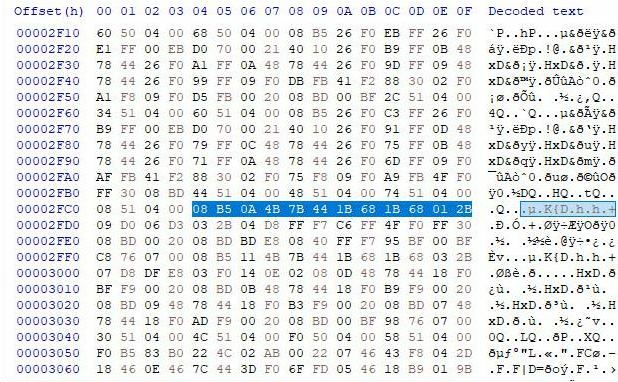
- Tagad nokopējiet šīs jaunās 24 rakstzīmju virknes: 08B5002008BD1B681B68012B
- Pēc tam atlasiet savas iepriekšējās 24 rakstzīmes, kas mūsu gadījumā bija 08B50A4B7B441B681B68012B, ar peles labo pogu noklikšķiniet uz tā un atlasiet opciju Ielīmēt ieliktni.

- Agrākais kods tagad tiks aizstāts ar jauno, un tas tiks parādīts sarkanā krāsā (sk. Iepriekšējo attēlu).
- Kad tas ir izdarīts, dodieties uz Fails> Saglabāt. Tagad jūs varētu mirgot šo failu savā ierīcē.
Ar to mēs noslēdzam rokasgrāmatu par to, kā noņemt oranžos, dzeltenos vai sarkanos brīdinājumus no jūsu Mediatek ierīcēm. Tāpat mēs esam apsprieduši arī soļus, kā novērst 5 sekunžu brīdinājuma kavēšanos Oranžas štatā. Ja jums ir kādas problēmas, dariet mums to zināmu komentāru sadaļā. Noslēdzot, šeit ir daži iPhone padomi un ieteikumi, Datoru padomi un triki, un Android padomi un triki ka jums vajadzētu arī pārbaudīt.

![Kā instalēt Stock ROM uz Fotola H180 [Firmware Flash File / Unbrick]](/f/5ec50a7ef4bb68cc8c8818d6aea94f1d.jpg?width=288&height=384)

![Kā ievadīt atkopšanas režīmu vietnē HiSense H11 Pro [Stock and Custom]](/f/9b9eb02acbfac12e9dba4a642e969b5f.jpg?width=288&height=384)